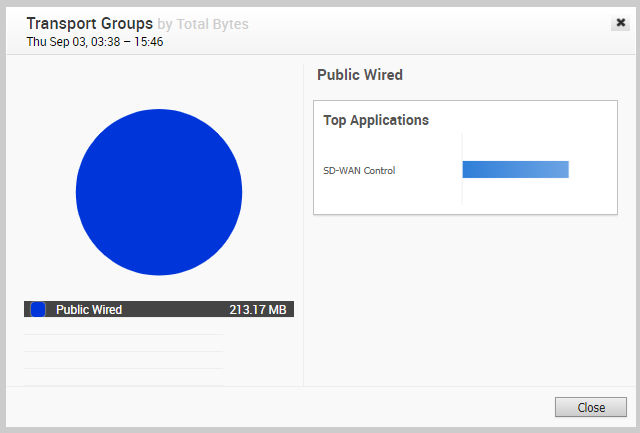Vous pouvez surveiller les liaisons WAN connectées à un dispositif Edge spécifique, avec l'état, les détails de l'interface et d'autres mesures.
À tout moment, vous pouvez afficher la liaison ou le groupe de transport utilisé pour le trafic et la quantité de données envoyées dans l'onglet .
Lorsque vous cliquez sur l'onglet Transport, l'écran Liaisons (Links) s'affiche par défaut. L'écran affiche les données envoyées et reçues pour vos liaisons. Les liaisons associées à un dispositif Edge s'affichent en bas de l'écran sous la colonne Liaison (Link), ainsi que l'état du cloud et du VPN, l'interface WAN, les détails de l'application et les détails des octets.
Pour afficher plus de détails, passez la souris sur les graphiques.
En haut de la page, vous pouvez choisir une période spécifique pour afficher les détails des liaisons utilisées pour la durée sélectionnée.
Cliquez sur Groupes de transport (Transport Groups) pour afficher les liaisons regroupées dans l'une des catégories suivantes : Liaison filaire publique (Public Wired), Liaison sans fil publique (Public Wireless) ou Liaison filaire privée (Private Wired).
Vous pouvez choisir d'afficher les informations en direct en cliquant sur l'option Démarrer la surveillance en direct (Start Live Monitoring). Lorsque ce mode est activé, vous pouvez afficher la surveillance en direct des liaisons et des groupes de transport. La surveillance en direct est utile pour effectuer des tests actifs et calculer le débit moyen. Elle est également utile pour résoudre les problèmes de conformité à la sécurité et pour surveiller l'exploitation des stratégies de trafic en temps réel.
Dans l'écran Surveillance en direct (Live Monitoring), cochez la case Afficher les détails TCP/UDP (Show TCP/UDP Details) pour afficher les détails de l'utilisation des liaisons au niveau du protocole.
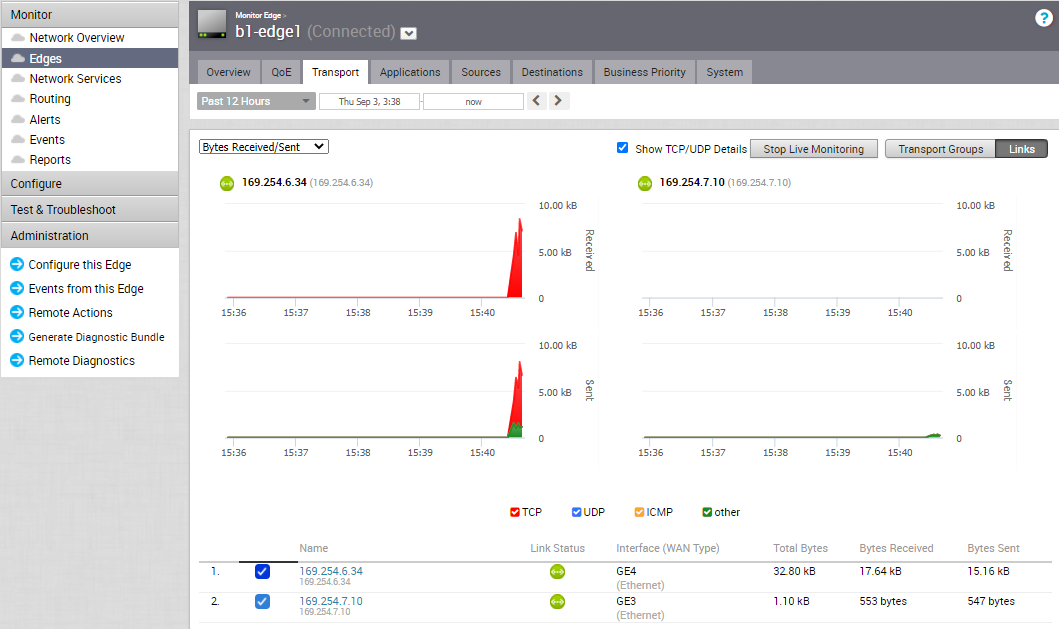
Par défaut, la case Mettre à l'échelle l'axe Y uniformément (Scale Y-axis evenly) est activée. Cette option synchronise l'axe Y entre les graphiques. Si nécessaire, vous pouvez désactiver cette option.
Choisissez les mesures dans la liste déroulante pour afficher les détails relatifs au paramètre sélectionné. Le panneau inférieur affiche les détails des mesures sélectionnées pour les liaisons ou les groupes de transport.
Cliquez sur la flèche avant le nom de la liaison ou le groupe de transport pour afficher les détails du fractionnement. Pour afficher des rapports d'exploration avec plus de détails, cliquez sur les liens affichés dans la colonne Mesures (Metrics).
L'image suivante montre un rapport détaillé des groupes de transport avec les principales applications.